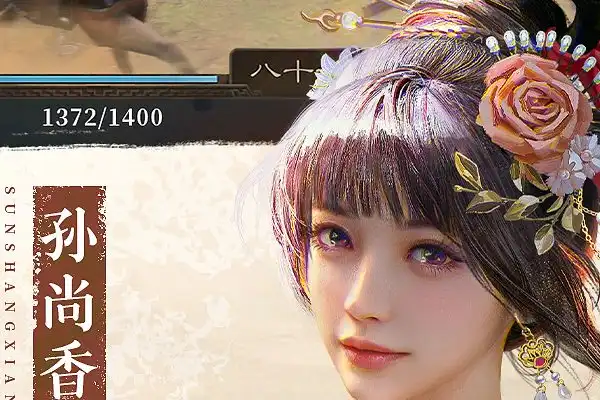一、为什么打开itools之后苹果手机和电脑连不上
1、首先在电脑桌面上找到“iTools 3”,然后右击iTools 3,选择“打开文件所在位置”。
2、然后在iTools 3文件位置中找到“tsdiag.exe”的程序,没看到.exe后缀也没关系,可能因为电脑的文件类型,没开启后缀格式。
3、然后点击一键修复就可以了,修复完成后重新启动itools即可与iPhone进行连接。
 1、AirPlayer:Airplayer可以在大屏幕上享受手游的乐趣。当手机和电脑在一个WIFI下时,启动AirPlayer服务,就可以同时让苹果设备上的画面同时投射到电脑屏幕上,假如电脑接上高清电视和音响那就彻底震撼了。
1、AirPlayer:Airplayer可以在大屏幕上享受手游的乐趣。当手机和电脑在一个WIFI下时,启动AirPlayer服务,就可以同时让苹果设备上的画面同时投射到电脑屏幕上,假如电脑接上高清电视和音响那就彻底震撼了。
2、iCloud照片管理:iTools同时能够对一个Apple ID账号下全部设备的iCloud照片流进行同步管理,随心所欲进行照片导入、导出或者删除。
二、如何在电脑上ios的手游
1、在**的苹果设备上找到Cydia,进入后在搜索里寻找“VEENCY”这个软件进行安装。
2、安装完毕进入设备的设置,下拉,可以在**插件设置列表里找到两个新增的,分别是“MOUSE”和“VEENCY”。“MOUSE”很明显,是用来设置我们用来控制IOS设备的鼠标的,如果不设置的话,默认是左键触摸,右键HOME。基本的应用是足够了;VEENCY则更简单,进入后设置一个自己好记的密码就行了,一会儿和电脑建立连接时候我们要用到。
3、在电脑上下载并安装iTools后运行(本文末尾有提供),然后在工具箱里找到苹果录屏**这个功能,之后按照提示开始使用。
4、之后保证电脑和苹果设备接入同一个WIFI环境,然后在苹果设备上打开AirPlay功能,双击HOME打开后台,从左向右滑动两次后就可以看到AIRPLAY按钮。如果没看到的话请稍等几十秒。点击AIRPLAY按钮进入,勾选上电脑,然后把镜像打开,你就可以发现电脑上已经在显示你的苹果设备桌面了。
5、电脑上显示设备已经实现,那么接下来我们来实现用鼠标在电脑上控制设备。首先在录屏**的顶端找到申请控制这个功能,然后点击。
6、这个时候会出来使用提示,很通俗易懂啦。因为前面已经安装好了VEENCY并设置了密码,所以咱们只要直接点击申请控制,然后输入密码就行了。